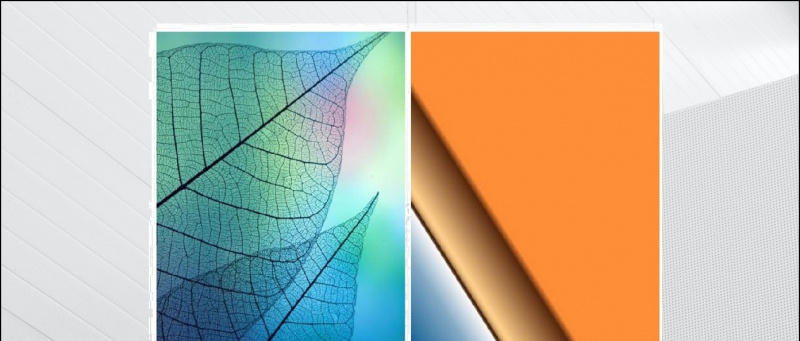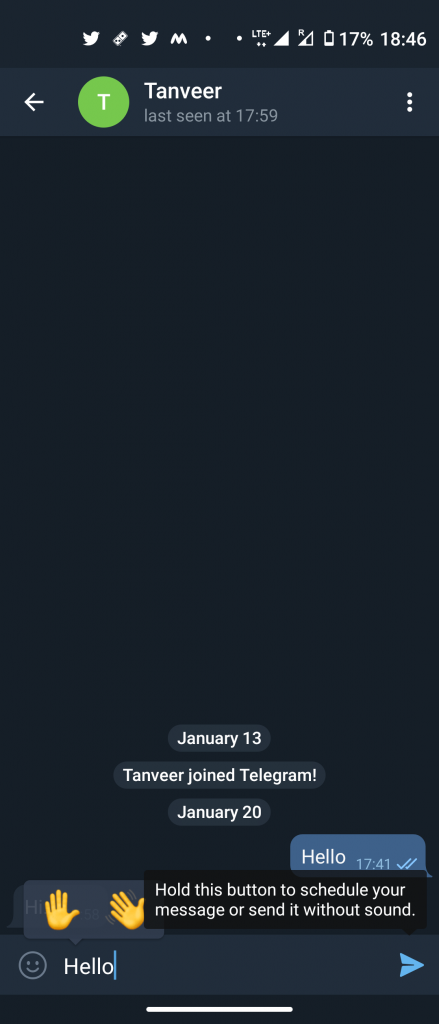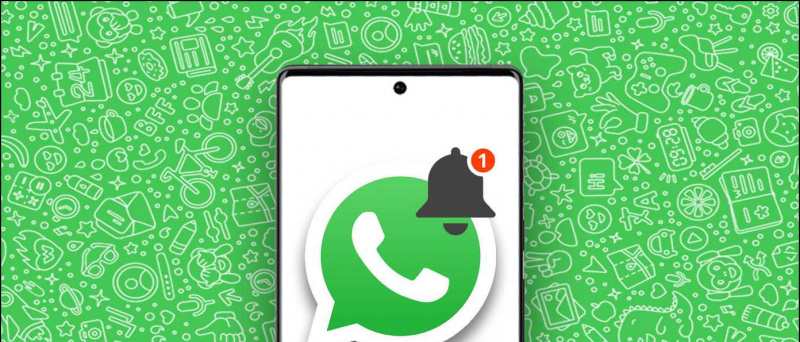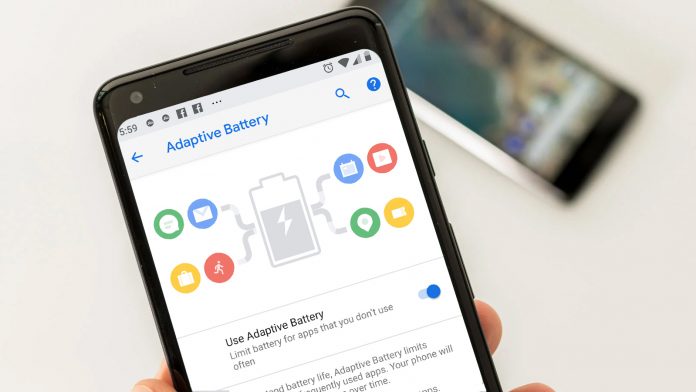Veel OnePlus gebruikers hebben problemen met hun telefoons gemeld. In feite hebben we op onze eigen OnePlus X de telefoon gezien vast komen te zitten in een 'Optimizing apps' -lus Volgens veel rapporten veroorzaken ogenschijnlijk normale app-installaties dit ook. Het Oxygen OS van OnePlus is gemaakt uit stock-Android, maar deze problemen lijken beperkt tot zijn telefoons. Vandaag bekijken we enkele manieren om het probleem met OnePlus Optimize Apps op te lossen.

Beginnend met Android 5.0 Lollipop, is Google overgestapt naar een nieuwe runtime genaamd ART (afkorting van Android Runtime). Deze wijziging is aangebracht om ervoor te zorgen dat apps worden geoptimaliseerd op het moment dat ze worden geïnstalleerd. In de vorige versies van Android werd een oude just-in-time Dalvik Runtime gebruikt. Apps en games zijn geoptimaliseerd op het exacte moment dat u ze opende. In plaats van apps steeds opnieuw te optimaliseren, optimaliseert ART ze slechts één keer en bespaart het zowel de processorcycli als de levensduur van de batterij.
google play store werkt geen apps bij
Helaas voor OnePlus-gebruikers is dit een probleem geworden. Met ART is de procedure 'Apps optimaliseren' pijnlijk lang. Het is ook meer batterij-intensief, dus als uw OnePlus-apparaat vastzit in een Optimizing Apps-lus, kunt u sneller een telefoon krijgen die oververhit en bijna leeg is dan u zich kunt voorstellen. Als zodanig is dit een kritiek probleem dat zo snel mogelijk moet worden verholpen.
Aanbevolen: Stappen voor handmatige update van OnePlus 2 naar Oxygen OS 2.2
3 manieren om OnePlus-problemen met apps optimaliseren bij het opstarten op te lossen
1. Verwijder uw MicroSD-kaart en plaats deze opnieuw
Een van de gemakkelijkste manieren om repareren dit probleem op uw OnePlus-apparaat is door de microSD-kaart te verwijderen en uw telefoon opnieuw op te starten. Sommige apps die op de SD-kaart zijn geïnstalleerd, kunnen het optimalisatieproces van de apps in een lus duwen, dus het zal helpen om de microSD-kaart te verwijderen en de telefoon te laten voltooien.
hoe een apparaat uit mijn Google-account te verwijderen
Zodra je dat hebt gedaan en je OnePlus-telefoon is opgestart in Android, plaats je de microSD-kaart en verplaats je alle apps die erop zijn geïnstalleerd terug naar het interne geheugen van de telefoon. Om te bepalen welke app dit probleem veroorzaakt, moet u mogelijk een methode van vallen en opstaan gebruiken, maar het kan even duren.
Aanbevolen: OnePlus X FAQ, voors, tegens, gebruikersvragen, antwoorden twee
2. Wis de cachepartitie
Een enigszins complexe manier waarvan veel gebruikers hebben gemeld dat ze werken, is het wissen van de cachepartitie. Het heeft ook meerdere keren voor mij gewerkt op mijn Nexus 5, dus ik kan ervan getuigen. Alles wat je moet doen is:
android afzonderlijk beltoon- en meldingsvolume
- Houd de volumeknoppen en de aan / uit-knop tegelijkertijd ingedrukt.
- Laat de knoppen los wanneer de telefoon trilt en opstart in de bootloader.
- Gebruik de volumeknop om de optie 'Herstel' in de bootloader te markeren.
- Druk op de aan / uit-knop om het opstarten in Herstel te bevestigen.
- Als u eenmaal in Herstel bent, gebruikt u de volumeknop opnieuw om Cache-partitie wissen te markeren. Druk op de aan / uit-knop om te bevestigen.
- Zodra het wissen is voltooid, selecteert u Opnieuw opstarten in systeem en bevestigt u.
Dit proces kan enige tijd duren, afhankelijk van het aantal apps dat u op uw OnePlus-apparaat heeft. Uw telefoon begint opnieuw met het optimaliseren van apps, maar hij loopt nu niet vast.
3. Zet de fabrieksinstellingen van uw OnePlus-telefoon terug
Als laatste redmiddel moet u mogelijk uw OnePlus-apparaat terugzetten op de fabrieksinstellingen. Niemand vindt het leuk om zijn gegevens op deze manier te verliezen, maar dit zal je OnePlus-telefoon repareren. Omdat u Android niet kunt opstarten, moet u dit doen vanaf het herstel.
- Houd de volumeknoppen en de aan / uit-knop tegelijkertijd ingedrukt.
- Laat de knoppen los wanneer de telefoon trilt en opstart in de bootloader.
- Gebruik de volumeknop om de optie 'Herstel' in de bootloader te markeren.
- Druk op de aan / uit-knop om het opstarten in Herstel te bevestigen.
- Als u eenmaal in Herstel bent, gebruikt u de volumeknop opnieuw om Gegevens wissen / Fabrieksinstellingen herstellen te markeren. Druk op de aan / uit-knop om te bevestigen.
- Zodra het wissen is voltooid, selecteert u Opnieuw opstarten in systeem en bevestigt u.
Waarschuwing: hiermee wordt uw OnePlus-apparaat teruggezet naar de fabrieksinstellingen. Al uw gegevens gaan tijdens dit proces verloren - berichten, foto's, video's, apps, games enz.
Laat ons weten of hiermee de problemen met uw OnePlus-apparaat zijn opgelost.
Facebook-opmerkingen